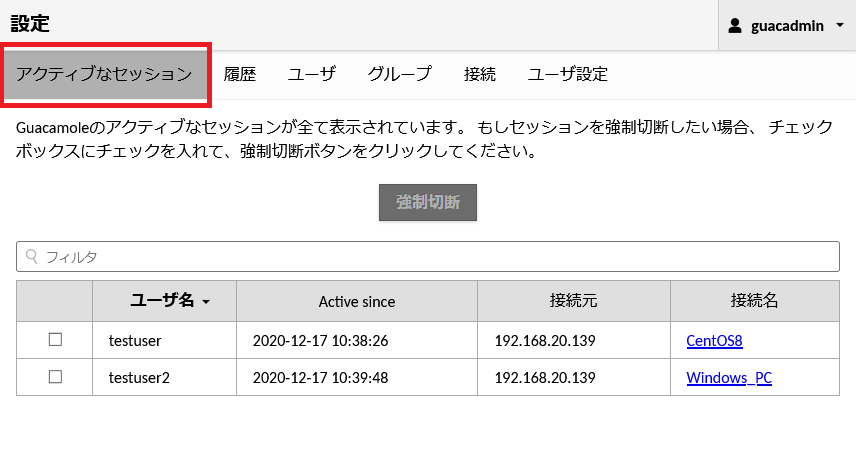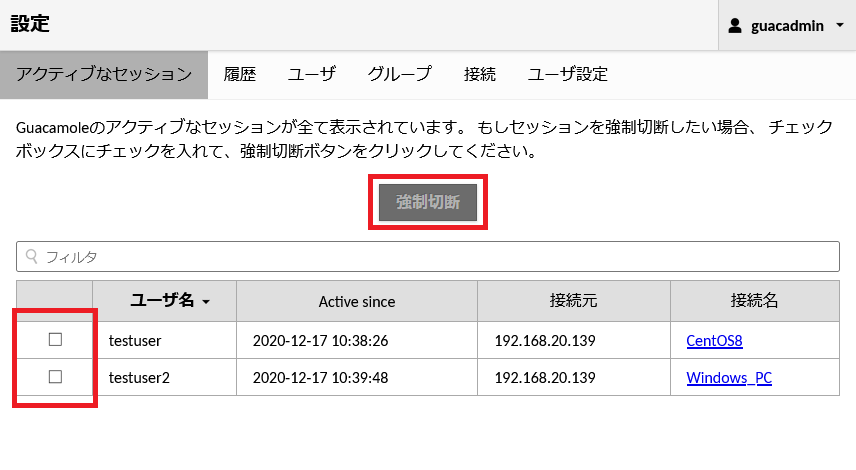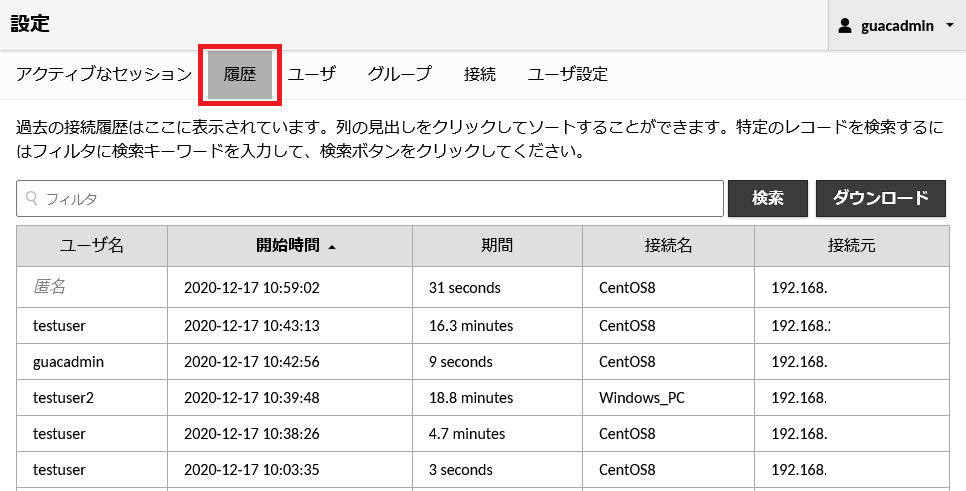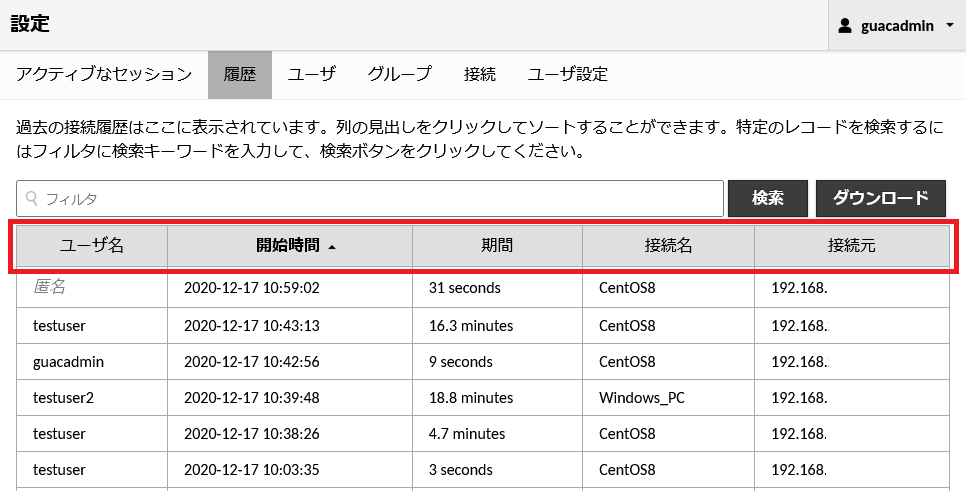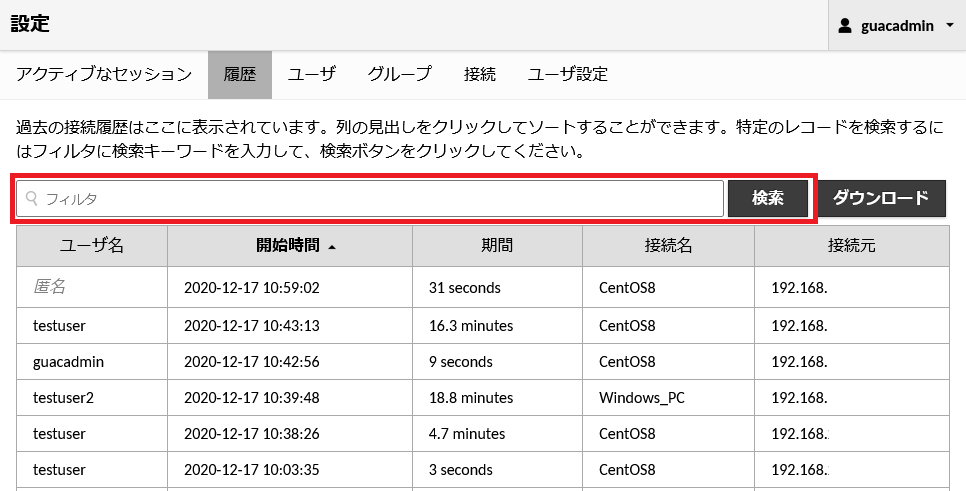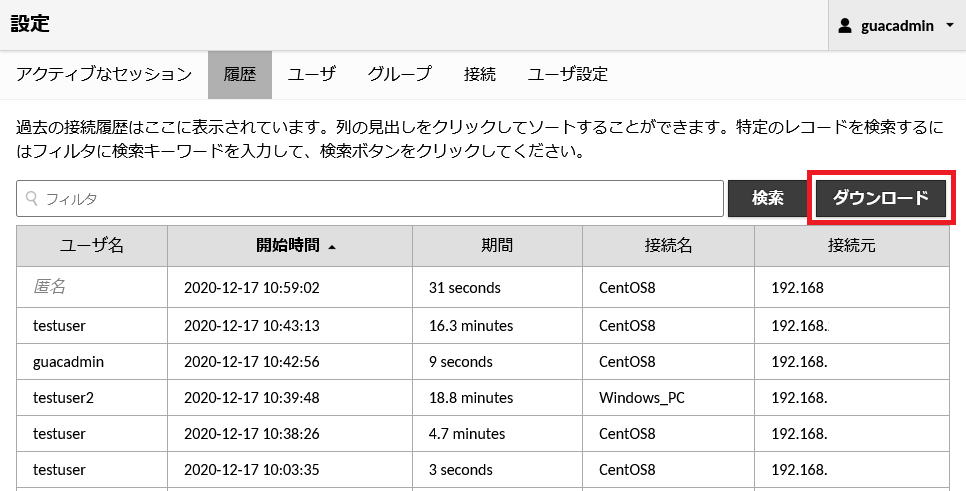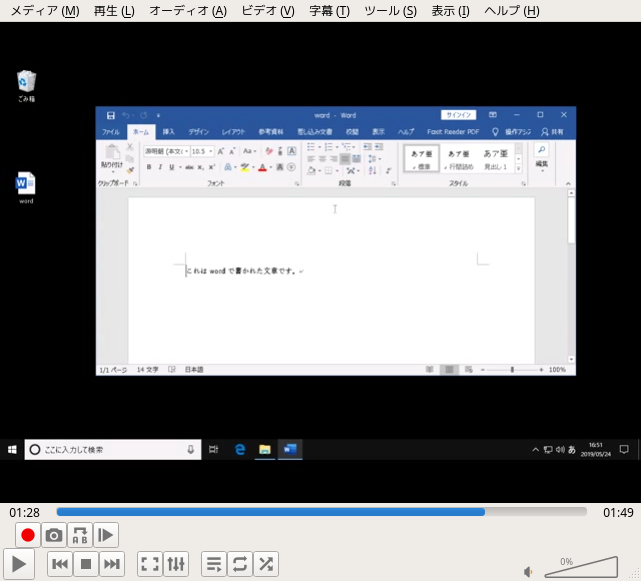-
サーバ構築のデージーネットTOP
-
OSS情報
-
一押しOSS
-
Apache Guacamole~リモートデスクトップのOSS~
-
Apache Guacamole管理マニュアル
9. Apache Guacamoleのグループ管理
一覧へ
11. Apache Guacamole管理者の設定変更
10. Apache Guacamoleを介した接続状況の管理
管理者はApache Guacamoleを介して登録された接続先へ接続した状況を確認することができます。
本章では、Apache Guacamoleの接続状況の管理として以下3つの方法について解説します。
- アクティブなセッションの確認
- 接続履歴の確認
- 操作ログ(テキスト)の確認
- 操作録画(動画)の確認
10.1. アクティブなセッションの確認
アクティブなセッション では、 Apache Guacamoleを介して、どのユーザがどこへ接続しているかリアルタイムで確認することができます。
設定画面から アクティブなセッション タブを選択します。
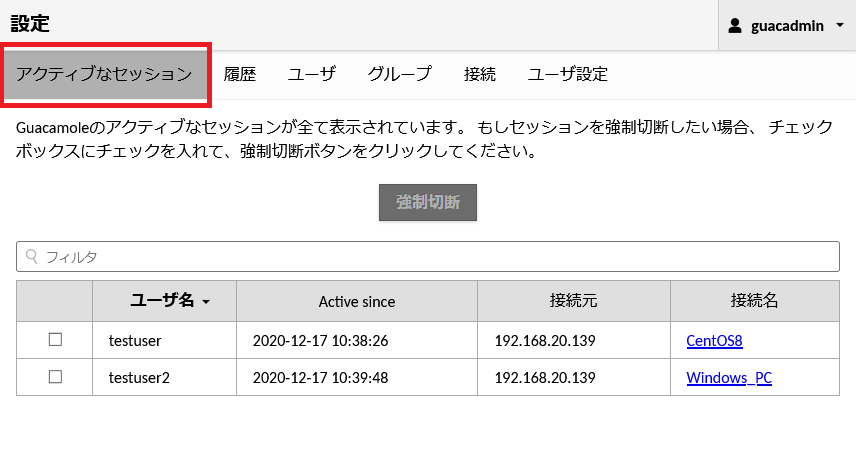
現在Apache Guacamoleを介して接続中の情報が一覧表示されます。
アクティブなセッション の画面では以下の操作が可能です。
10.1.1. 強制切断
一覧に表示されている接続情報にチェックをし、 強制切断 を押すと、接続中のユーザを強制的に切断することができます。
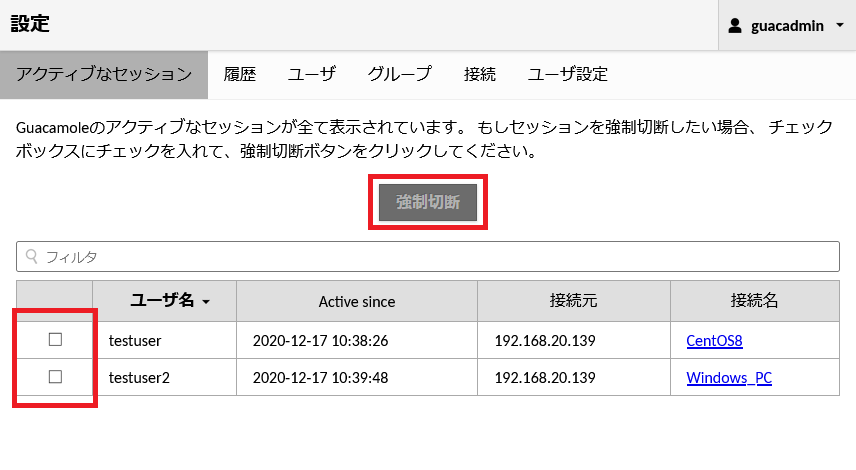
10.1.2. リモート制御
管理者は、ユーザに許可なく同じセッションを読み書き可能な状態で共有することができます。
一覧に表示されている 接続名 にあるリンクをクリックすると、ユーザが接続しているApache Guacamoleの画面に接続することができます。

接続先の画面の操作を行うことができるため、管理者はユーザの接続に対しリモート制御を行うことが可能です。
10.2. 接続履歴の確認
履歴 では、 Apache Guacamoleを介して、いつ、どのユーザが、どこへ接続していたかの履歴を確認することができます。
設定画面から 履歴 タブを選択します。
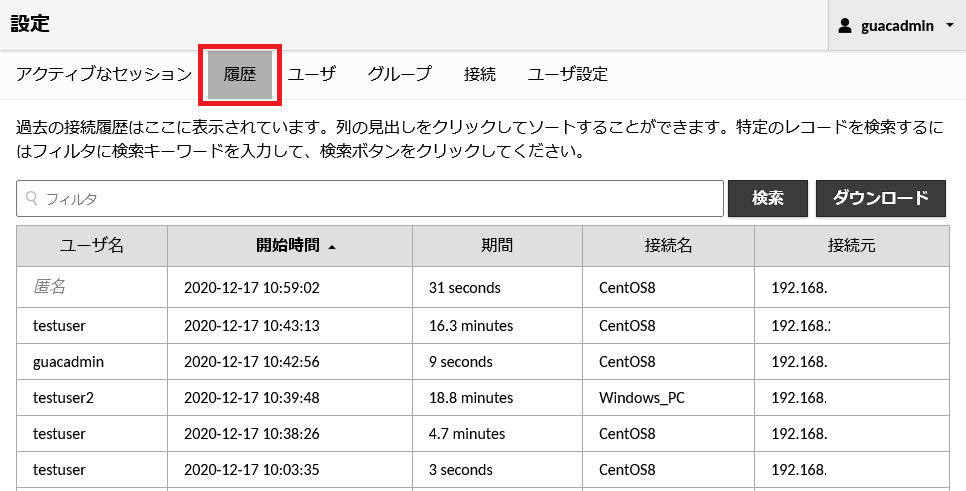
終了済みの接続履歴が一覧表示されます。
Note
ユーザ名が 匿名 となっているものは、共有プロファイルURLでログインせずに接続した場合に表示されます。
一覧表示の並び替えは、列の項目を選択することで行うことができます。
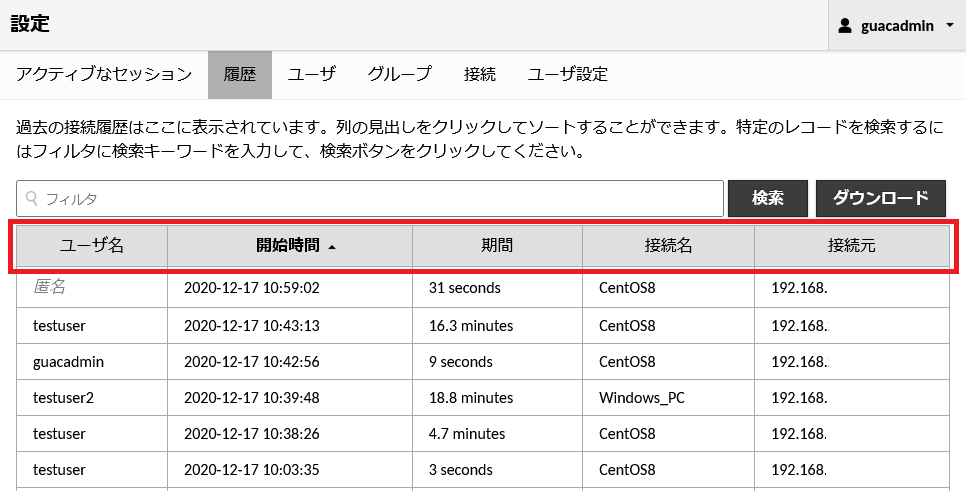
10.2.1. 検索
フィルタ を使って検索結果を絞り込むことができます。
複数条件で検索したい場合は、スペースを用いて条件を追加します。
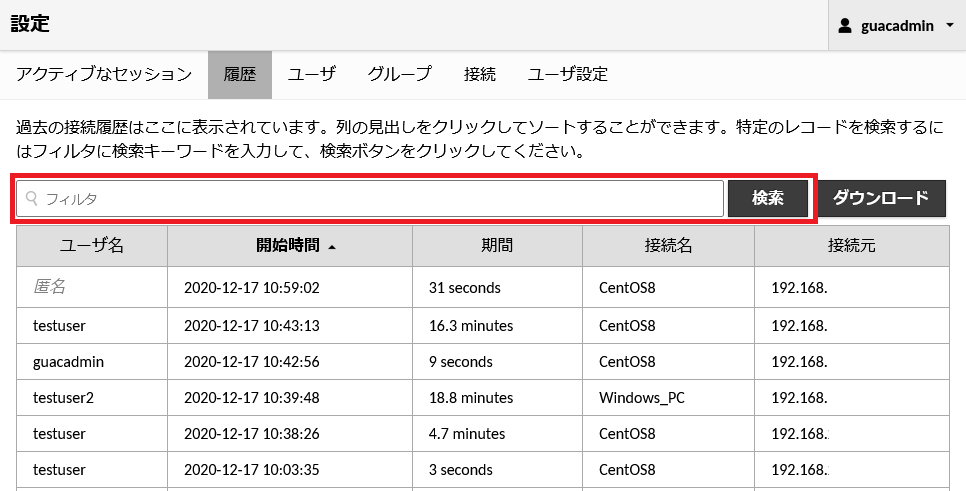
10.2.2. ダウンロード
履歴の結果をcsvファイルの形式でダウンロードすることができます。
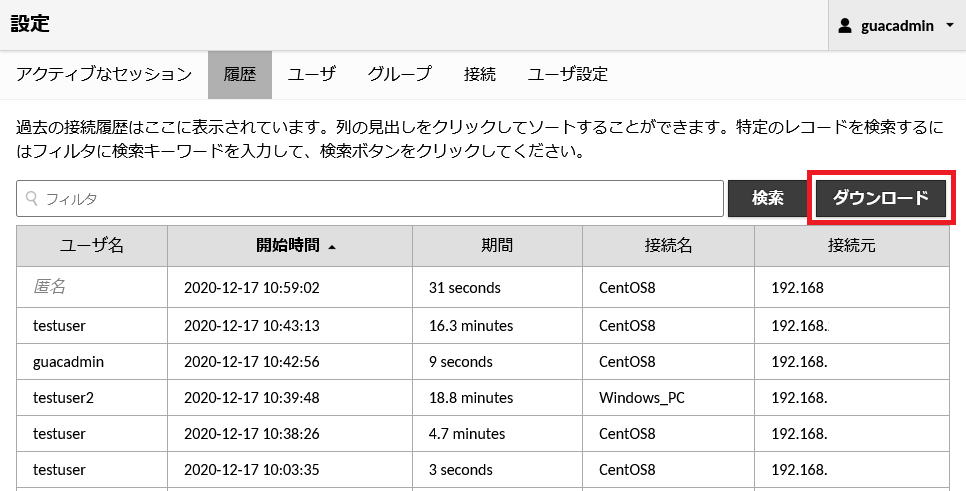
10.3. 操作録画の確認方法
画面操作の録画設定 の設定を行った場合、画面操作を動画として確認することができます。
10.3.1. 前提
ここでは、以下の設定で画面操作を記録した想定で解説します。
操作録画設定例
| 項目名 |
設定例 |
|---|
| ログ保存ディレクトリ |
/var/log/guacd/${GUAC_USERNAME}/ |
| ログファイル名 |
${GUAC_DATE}_${GUAC_TIME}.log |
10.3.2. 動画変換処理
画面操作として記録されたデータは以下のように保存されています。
# ll /var/log/guacd/guacadmin/
合計1416
-rw-------. 1 root root 1449663 12月16 11:25 20201216_112347.log
ログとして保存されているため、動画で確認するためには動画ファイルへ変換する必要があります。
動画ファイルへ変換するには、 guacenc コマンドを実行します。
# guacenc 20201216_112347.log
guacenc: INFO: Guacamole video encoder (guacenc) version 1.2.0
guacenc: INFO: 1 input file(s) provided.
guacenc: INFO: Video will be encoded at 640x480 and 2000000 bps.
guacenc: INFO: Encoding "20201216_112347.log" to "20201216_112347.log.m4v" ...
guacenc: INFO: All files encoded successfully.
All files encoded successfully. と出力されば成功です。
ログファイルと同じディレクトリに .m4v 拡張子のファイルが作成されます。
# ls /var/log/guacd/guacadmin/
20201216_112347.log
20201216_112347.log.m4v
10.3.3. 動画の再生
作成された動画は、一般的な動画プレイヤーで再生することができます。
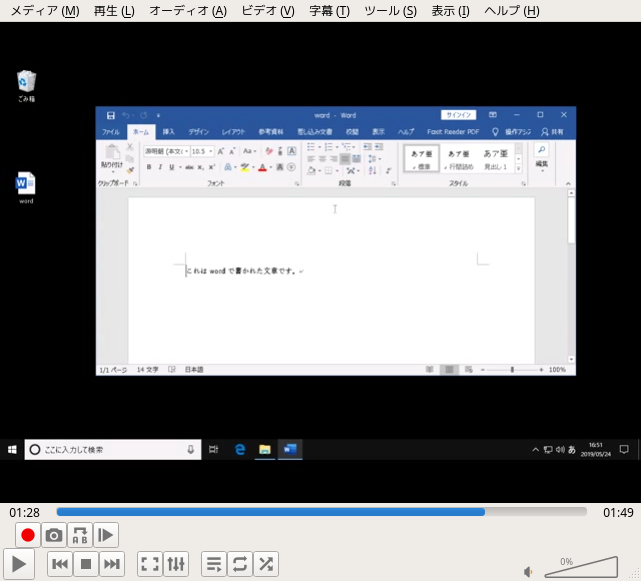
10.4. 操作ログの確認方法
テキストで記録 の設定を行った場合、画面操作をテキストで確認することができます。
10.4.1. 前提
ここでは、以下の設定で画面操作を記録した想定で解説します。
操作録画設定例
| 項目名 |
設定例 |
|---|
| タイプスクリプトの保存ディレクトリ |
/var/log/guacd/${GUAC_USERNAME}/ |
| タイプスクリプト名 |
${GUAC_DATE}_${GUAC_TIME}.log |
10.4.2. 操作ログの確認
画面操作の記録は以下のように保存されます。
# ll /var/log/guacd/guacadmin/
合計 1424
-rw-------. 1 root root 612 12月 16 15:51 20201216_155104.log
ログファイルの中身を確認すると、ユーザが実行したコマンドなどを確認することができます。
20201216_155104.log
# cat 20201216_155104.log
[BEGIN TYPESCRIPT]
Login as: designet
Last login: Wed Dec 16 15:40:43 2020 from 10.1.XXX.XXX
[designet@dg_centos8 ~]$ ls
Maildir
[designet@dg_centos8 ~]$ cd Maildir/
[designet@dg_centos8 Maildir]$ ls
cur dovecot.index.cache new
dovecot-uidlist dovecot.index.log subscriptions
dovecot-uidvalidity dovecot.list.index.log tmp
dovecot-uidvalidity.5fd1844d dovecot.mailbox.log
[designet@dg_centos8 Maildir]$ cd new/
[designet@dg_centos8 new]$ ls
[designet@dg_centos8 new]$ exit
ログアウト
[END TYPESCRIPT]
9. Apache Guacamoleのグループ管理
一覧へ
11. Apache Guacamole管理者の設定変更